Filtrar e exibir assinaturas
Ao exibir assinaturas na página Assinaturas, você verá uma lista de assinaturas às quais tem acesso. Dois filtros afetam a forma como você exibe a lista de assinaturas na página Assinaturas:
- Filtro de assinatura global
- Filtro de lista de assinaturas
As assinaturas são mostradas no diretório em que você está conectado. Se você tiver acesso a vários diretórios, poderá alternar entre eles para exibir as assinaturas de cada diretório.
Filtro de assinatura global
O filtro de assinatura global é o filtro de assinaturas padrão. Você o acessa no filtro na área superior esquerda da página Assinaturas e seleciona um link rotulado filtro de assinaturas globais. Use o filtro de assinatura global para exibir todas as assinaturas às quais você tem acesso com a opção Selecionar tudo .
O filtro definido com o filtro de assinatura global persiste. Em outras palavras, o filtro aplicado afeta como as assinaturas aparecem em outros modos de exibição até que você atualize o filtro.
Dica
Use a opção Selecionar tudodo filtro global quando quiser para sempre exibir todas as assinaturas que tiver permissão para exibir.
Aplicar um filtro de assinatura global
Ao aplicar o filtro de assinatura global, você pode escolher Selecionar tudo ou um subconjunto de assinaturas. Por padrão, Selecionar tudo é aplicado.
- No portal do Azure, navegue até Assinaturas.
- Na área superior esquerda da página, selecione a opção de filtro.
- Selecione o link rotulado filtro de assinaturas globais.
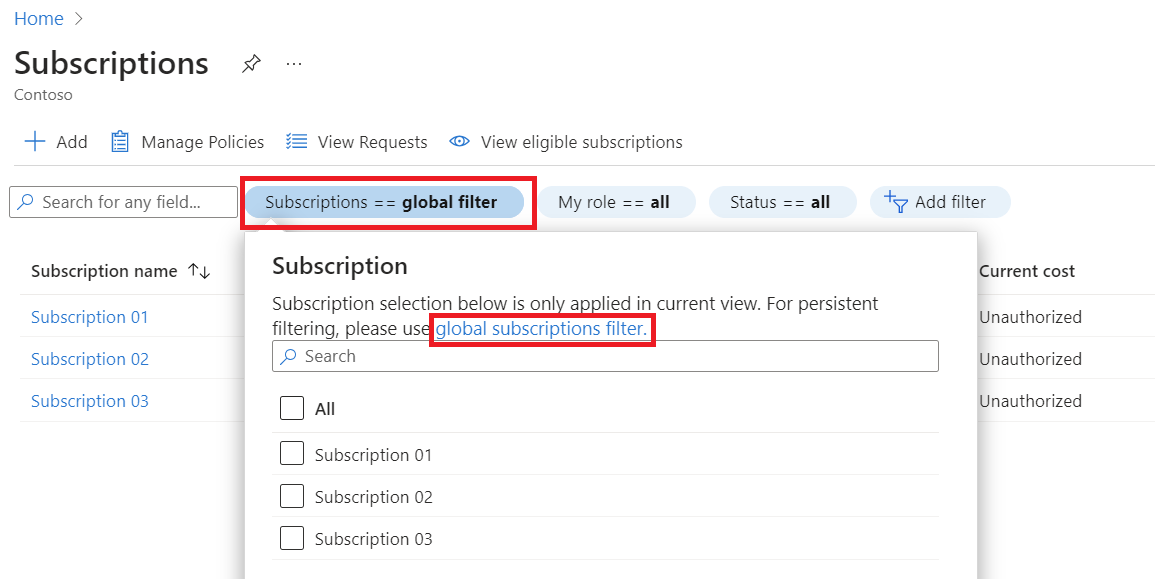
- Na página configurações do Portal | Diretório + assinaturas , em Filtro de assinatura padrão, selecione a opção Selecionar tudo ou selecione um subconjunto de assinaturas.
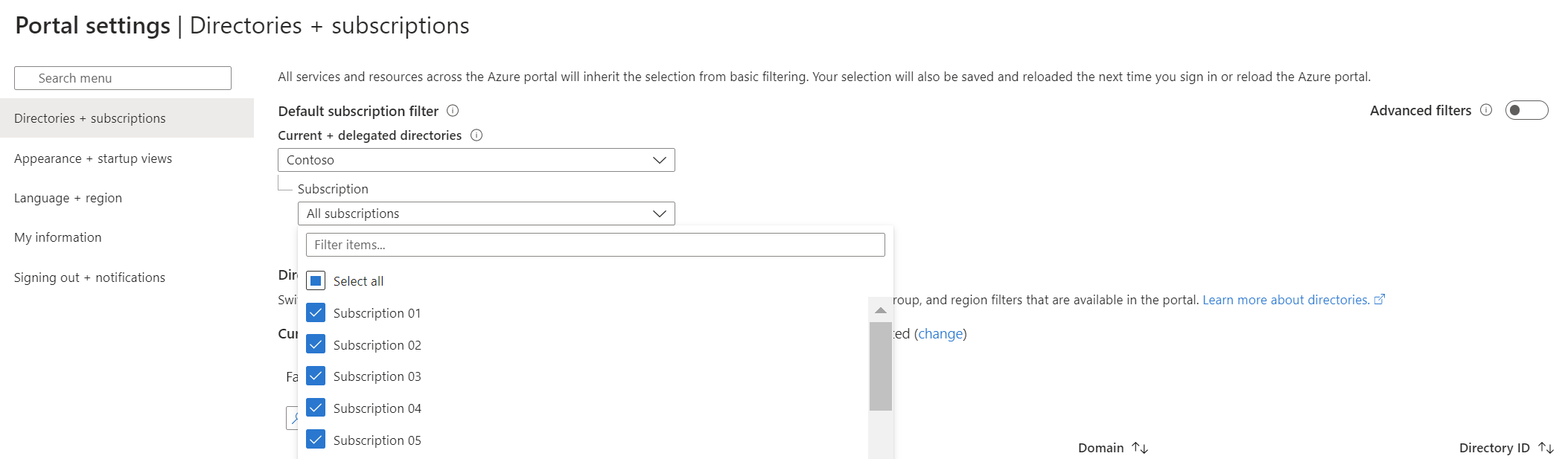
- Navegue até Assinaturas para exibir a lista de assinaturas, com base na seleção de filtro.
Filtro de lista de assinaturas
O segundo filtro é o filtro na página Assinaturas. O filtro que você definiu lá é temporário. Portanto, ele não persiste quando você navega para longe da página Assinaturas ou quando você sai do portal do Azure.
Quando você navega até a página Assinaturas, a lista de assinaturas mostradas é baseada no filtro de assinatura global.
Aplicar uma lista de assinaturas a um filtro temporário
A opção Todos é baseada no que é ou no que ainda não foi filtrado pelo filtro de assinatura global. Portanto, se você selecionar Todos, mas não vir os resultados esperados, poderá desmarcar ou selecionar a opção Mostrar somente assinaturas selecionadas na opção de filtro de assinaturas globais .
- No portal do Azure, navegue até Assinaturas.
- Na área superior esquerda da página, selecione a opção de filtro.
- Na lista de assinaturas a serem filtradas, selecione um subconjunto de assinaturas ou selecione Tudo.
- Se necessário, desmarque a opção Mostrar somente assinaturas selecionadas no filtro de assinaturas globais para substituir temporariamente o filtro global. Ou habilite-o para aplicar temporariamente o filtro global.
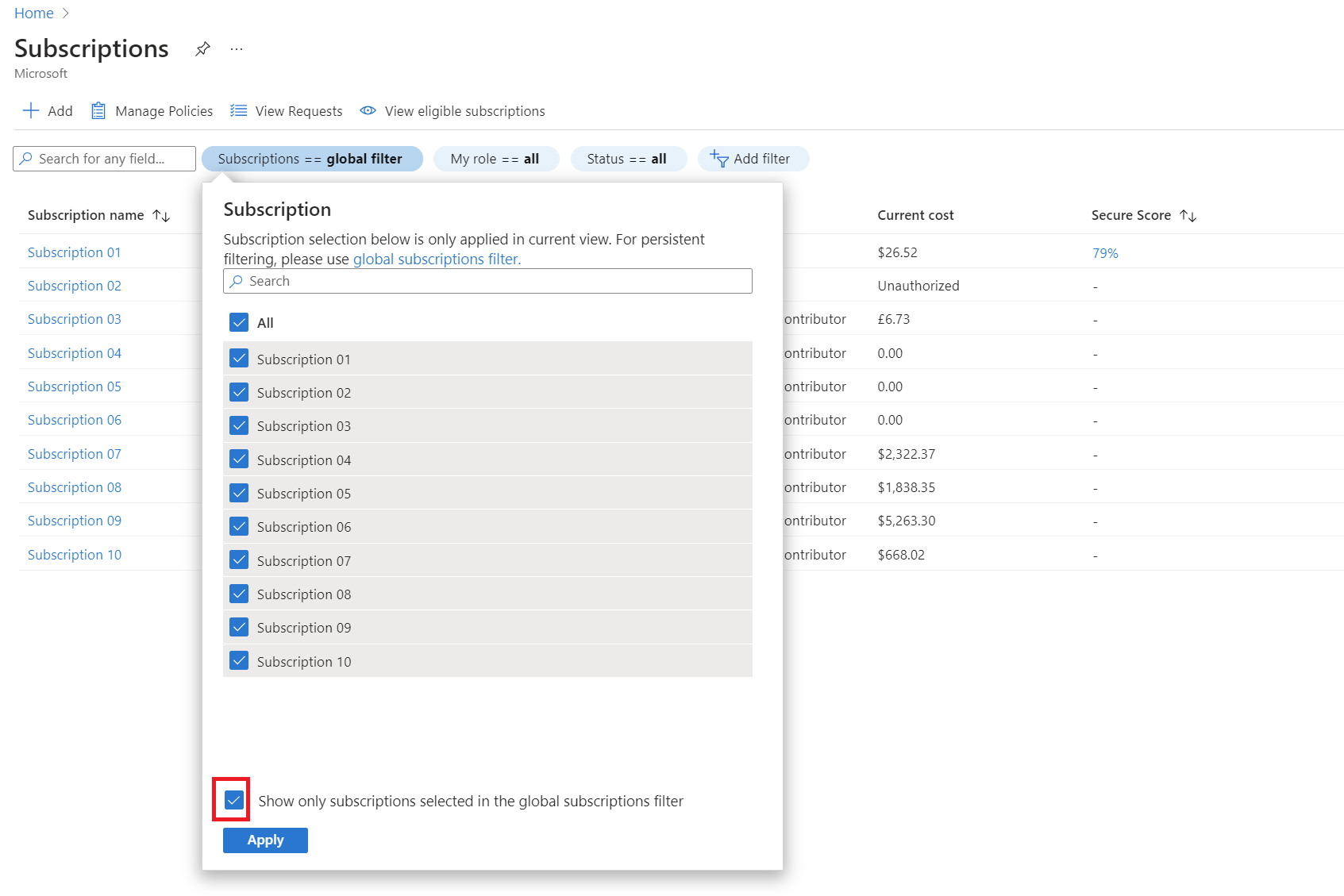
- Selecione Aplicar.
Exibir assinaturas
- No portal do Azure, navegue até Assinaturas.
- A lista de assinaturas é mostrada.
- Se necessário, atualize o filtro de assinatura global ou aplique um filtro de lista de assinaturas.
